Просмотр полной версии : АОС не цепляется
DreamCreator
10.07.2007, 16:32
День добрый! 
Есть два сервера, на одном я поднял АОС, установил приложение и клиента. На другом установил клиента, и подцепил АОС.
Сегодня обнаружил что клиент на второй машине АОС больше не видит, при запуске висит висит секунд 15 и вылетает, в виндовый лог при этом ничего не пишет. При заведомо неправильном IP-шнике выдает стандартную ошибку — что АОС-ов не найдено.
Машины взаимно пингуются. Связаны только между собой, во внешнюю сеть выхода нет. Не подскажите куда копать?
Axapta 3.0 SP3
KiselevSA
10.07.2007, 16:50
Рыть в сторону конфигурации клиента
DreamCreator
10.07.2007, 17:26
Спасибо! Разобрались. АОС слушал не ту сетевуху (их 2), решение на пока такое — при старте АОСа отключать внутреннюю сетевуху, потом снова включать.
Не мучайте так козленочка:)
Выберите первичным нужный вам адаптер.
Свойства сетевого окружения->Дополнительно->Дополнительные параметры.
На закладке «Адаптеры и привязка» (первая) с помощью кнопок со стрелками переместите нужный вам адаптер наверх.
DreamCreator
10.07.2007, 18:03
Спасибо! Завтра поэксперементируем!
Разобрались. АОС слушал не ту сетевуху (их 2), решение на пока такое — при старте АОСа отключать внутреннюю сетевуху, потом снова включать.Шаманство какое-то… если только специально не указывать, на каком интерфейсе (на каком адресе) программа должна слушать порт, она слушает на адресе 0.0.0.0, т.е. на всех доступных интерфейсах. Посмотрите с помощью netstat или, еще лучше, программки CurrPorts (http://nirsoft.net/utils/cports.html), на каком интерфейсе (точнее, будет показываться, на каком IP-адресе) AOS Manager слушает свой порт.
http://img249.imageshack.us/img249/782/ax32mgrportsyn1.png
Шаманство какое-то… если только специально не указывать, на каком интерфейсе (на каком адресе) программа должна слушать порт, она слушает на адресе 0.0.0.0, т.е. на всех доступных интерфейсах.
менеджер-то слушает.. а инстанс? 
Вообще, как я понимаю, соединение по стандартному порту через AOS Manager происходит примерно как в случае с ICQ — через сервер, который «говорит» клиентам, по какому адресу и порту реально находится нужная им служба. AOS Manager (ax32mgr) висит на 0.0.0.0:2712 (т.е. слушает все интерфейсы); сервера AOS (ax32serv) висят на интерфейсе по умолчанию на произвольных портах, при этом AOS Manager знает, на каких. Клиент соединяется с сервером, обслуживающим подключения (AOS Manager), тот, к примеру, по маске имени выдает ему IP-адрес и порт, на котором висит нужный сервер AOS, клиент отсоединяется и подключается уже напрямую по этому адресу и порту. Так вот, появилась такая догадка, что дело может быть в роутинге. По крайней мере, именно такая ситуация у меня воспроизвелась с использованием vmware.
К примеру, на хосте с сервером AOS есть два интерфейса с адресами 192.168.1.1 (1-й сетевой интерфейс, верхний в списке привязки служб и протоколов, о котором писал AndyD) и 192.168.2.1 (2-й, в моем случае — виртуальный сетевой адаптер vmware), у виртуальной машины-клиента один интерфейс с адресом 192.168.2.2 и маской 255.255.255.0. Если посмотреть, кто на каких интерфейсах слушает на сервере, то увидим, что ax32mgr висит на 0.0.0.0, а ax32serv висит на 192.168.1.1. Я прописал на виртуальной машине-клиенте «левый» шлюз, в результате чего ни ping, ни, соотв., tracert достучаться до 192.168.1.1 не могли, а при попытке запуска на нем клиента Axapta он «зависал». Но если прописать нормальный шлюз или вручную — нужное правило роутинга для подсети 192.168.1.0/255.255.255.0, чтобы адрес 192.168.1.1 стал пинговаться, то клиент сразу находит AOS.
DreamCreator
11.07.2007, 12:30
Выбрали нужный адаптер, как написал AndyD — после АОС подхватил нужную сетевуху. 
Ради интереса, запустил CurrPorts на машине с АОСом — 9 строк с Ax32Serv, 8 строк с протоколом TCP, одна через UDP
Local Address — 192.168.x.x 6 строк с удаленными портами (Remote Ports) и 2 без порта
Local Address — 127.0.0.1 и 1 удаленный порт
Со второй сетевухой (настроенной на 172.16.x.x) АОС взаимодействовать перестал.
Вопрос для нас решен, Спасибо! 
Работает на vBulletin® версия 3.8.5. Copyright ©2000-2023, Jelsoft Enterprises Ltd. Перевод: zCarot
Автоматизированная обучающая система (АОС-ШЧ) разработана по заказу Департамента сигнализации, централизации и блокировки МПС России на кафедре «Автоматика и телемеханика на железных дорогах» Петербургского государственного университета путей сообщения.
АОС-ШЧ прежде всего ориентирована на решение двух взаимосвязанных задач технической учебы: глубокое изучение принципов и алгоритмов работы устройств железнодорожной автоматики и на основе полученных знаний освоение методов поиска неисправностей, возникающих при их эксплуатации. Именно это и является основой для повышения квалификации работников дистанций. Кроме того, более чем 10-летний опыт эксплуатации АОС-ШЧ показал возможность и эффективность ее использования в высших и среднетехнических учебных заведениях МПС России.
Автоматизированная обучающая система помимо задач обучения реализует дополнительные функции по организации и управлению процессом обучения:
планирование учебного процесса;
автоматизацию функций преподавателя;
обеспечение получения теоретических знаний по всей тематике технической учебы и практических знаний и навыков при помощи тренажеров;
многоступенчатый контроль усвоения учебного материала (текущий и экзамен);
учет результатов обучения и формирование справок о них.
Подробнее о возможностях АОС-ШЧ читайте в журнале «АСИ», 2001, №11.
После разработки первоначальной версии системы дальнейшее ее развитие шло по двум основным направлениям: разработка обучающих курсов (базы знаний АОС-ШЧ) и усовершенствование программных средств с учетом стремительного развития средств вычислительной техники. В настоящее время разработана и внедряется уже третья версия АОС-ШЧ, широко использующая средства мультимедиа современных персональных компьютеров. На сегодняшний день АОС-ШЧ используют для обучения персонала и повышения уровня знаний свыше чем на 120 дистанциях железных дорог России и стран СНГ.
Опыт внедрения системы и анализ результатов ее эксплуатации показал, что у пользователей нередко возникают проблемы, разрешить которые не всегда удается, используя только техническую документацию, предоставляемую разработчиком. В связи с этим в рамках предлагаемой статьи рассмотрим некоторые из них.
Требования к техническим средствам достаточно высоки. Для эффективной работы АОС-ШЧ компьютер должен иметь высокопроизводительную видеокарту со встроенным ускорителем помимо процессора, сходного по характеристикам с Celeron 400. Звуковая плата должна быть, но ее параметры особой роли не играют. Объем накопителя на жестком диске желательно иметь не менее 40 Гбит, поскольку база знаний АОС-ШЧ содержит как текстовую, так и мультимедийную информацию (фотографии, звук, видеоизображение). Для установки программного обеспечения требуется CD-ROM.
Программное обеспечение системы функционирует под управлением операционной системы Windows 9x/NT/ME/XP. Кроме ядра обучающей системы, на компьютере должны быть установлены дополнительные компоненты. К ним относятся:
сетевой протокол TCP/IP. Необходим даже в том случае, если программное обеспечение устанавливается на локальный компьютер;
источник баз данных ODBC. Если он по какой-либо причине отсутствует, его можно установить с дистрибутива обучающей системы или MS Office.
Наличие этих компонентов можно проверить, просмотрев конфигурацию компьютера.
Чаще всего вопросы возникают при установке АОС-ШЧ и первоначальной ее эксплуатации. При этом не всегда понимаются различия в установке администратора и клиента системы.
Администратор (сервер) АОС устанавливается один на локальную сеть предприятия (учебного заведения). Он защищается электронным ключом HASP, который необходимо установить на компьютер перед инсталляцией программного обеспечения. Функцией администратора является управление программным обеспечением клиентов (фактически это рабочие места обучающихся). Программа клиента АОС-ШЧ устанавливается на компьютерах пользователей, объединенных в локальную сеть. При локальной установке (без сети) программное обеспечение клиента и администратора устанавливается вместе. В существующей версии АОС-ШЧ количество клиентов ограничивается только количеством рабочих мест в локальной сети.
Существует несколько вариантов конфигурации программного обеспечения АОС-ШЧ:
имеются компьютер-администратор АОС-ШЧ и компьютеры-клиенты. Обучающие курсы размещены на жестком диске администратора АОС (вариант подходит для маломощных компьютеров-клиентов);
имеются компьютер-администратор АОС и компьютеры-клиенты. Обучающие курсы размещены на жестких дисках клиентов АОС (рекомендуемый вариант);
локальная установка: сервер АОС и клиент на одном компь ютере. Этот вариант возможен в случае, если нет локальной сети или для компьютера преподавателя.
При поставке АОС-ШЧ для облегчения установки программного обеспечения на дистрибутивных дисках имеются пакетные файлы, которые выполняют все необходимые действия по переносу компонентов системы на жесткий диск компьютера.
В первую очередь устанавливается администратор АОС-ШЧ. Для этого предназначен пакетный файл server.bat. Этот файл содержит команды переноса ПО на жесткий диск, настройки ODBC для базы данных системы. Кроме того, производятся необходимые настройки в реестре Windows и устанавливается драйвер электронного ключа HASP.
Администратор АОС-ШЧ обменивается данными с клиентами по протоколу TCP/IP, используя при этом фиксированный адрес порта, равный 1000. Поэтому, если на компьютере установлены программы, использующие этот ресурс, их необходимо отключать на время работы АОС-ШЧ или переконфигурировать.
Для установки программы клиента АОС-ШЧ на дистрибутивном диске имеется пакетный файл client.bat. Этот командный файл переносит ПО. После этого запускается специальная программа Regwiz. С помощью данной программы необходимо указать путь к файлам обучающих курсов АОС-ШЧ (их необходимо переписать самостоятельно на жесткий диск в один каталог), а также вписать название компьютера-администратора АОС-ШЧ или его IP адрес (для локальной установки адрес сервера АОС — 127.0.0.1).
Современные многопользовательские системы, функционирующие в локальных сетях, проектируются, как правило, по архитектуре клиент-сервер. АОС-ШЧ не является исключением. Поэтому для работы клиентской части ПО необходим загруженный сервер (администратор). Сервер выполняет общие функции управления системой и предоставляет свои ресурсы пользователям (клиентам). Сервер АОС-ШЧ, загружаясь, остается в свернутом виде на панели инструментов в виде иконки. Он закрыт для общего пользования при помощи пароля, чтобы ограничить доступ к базе данных системы, планам и результатам обучения.
Каждый обучающийся регистрируется администратором (преподавателем) в базе данных системы. В базу данных необходимо вписать новых пользователей системы, их фамилии, данные о должности, месте работы, квалификации. В программе сервера для этого предусмотрены соответствующие режимы. Причем для работы в плановом режиме необходимо задать также и план обучения (закладки: планирование/группы, план, посещение). В выборочном и плановом режимах результаты обучения регистрируются и могут быть просмотрены и выведены на печатающее устройство.
В процессе регистрации обучающийся приписывается к какой-либо группе и получает от преподавателя пароль. Группа имеет общий план, в котором перечисляются темы и разделы определенного курса обучения, входящего в базу знаний АОС-ШЧ. Пароль должен быть уникальным набором символов и используется для контроля прохождения конкретным работником плана обучения. До тех пор пока пользователь не введет свой пароль, ему будут доступны только два режима: ознакомление с системой и тренировочный режим.
При запуске клиента АОС-ШЧ в окне регистрации может появиться сообщение «недоступно», это означает, что либо не запущен сервер, либо неправильно указано сетевое имя компьютера, на котором установлен сервер. В этом случае необходимо с помощью программы Regwiz изменить IP-адрес сервера или его сетевое имя.
При установке ПО АОС-ШЧ в базу данных заносится общий для всех клиентов «пустой пароль». Он позволяет пользоваться тренировочным режимом без записи результатов обучения в журнал успеваемости. Если администратор системы его удалит, то этот режим станет недоступным для общего пользования.
Для облегчения работы с базой пользователей лучше заполнять эту базу не сразу, а к моменту посещения пользователями занятий. Для систематизации ведения записей пароль можно присваивать, например, по табельному номеру работника или номеру студенческого билета.
Если в процессе работы с клиентом при выборе какого-либо блока появляется сообщение «Недоступен файл «имя файла»», то вероятнее всего неправильно указан путь к обучающим курсам АОС-ШЧ. В этом случае с помощью программы Regwiz его нужно изменить (заменить).
Приведенные пояснения по использованию АОС-ШЧ не исчерпывают все вопросы, которые возникают у пользователей системы в процессе ее эксплуатации. Принимая это во внимание, а также большой объем внедрений АОС и других разработок, научно-исследовательская лаборатория ПГУПС создает сайт «Центр поддержки разработок ОНИЛ» в сети МПС. Тематикой этого сайта является:
сбор и классификация ошибок, замечаний и предложений по созданному программному обеспечению;
информирование разработчиков и других пользователей о проблемах, возникающих при эксплуатации программ;
оперативное извещение пользователей об исправленных ошибках, разъяснение вопросов по работе с программами, а также анонсы выпуска новых версий.
Сейчас существует тестовая версия страницы сайта, посвященная контролю заполнения УО-ЖАТС — «Учет и анализ отказов, повреждений и неисправностей устройств ЖАТС» из АСУ-Ш-2. Она расположена в сети передачи данных российских железных дорог по адресу http://10.1.0.244/onil. Мы будем благодарны за Ваши предложения по развитию данного ресурса и надеемся, что в скором времени сможем улучшить наше взаимодействие с помощью новейших информационных средств.
В.В. НЕСТЕРОВ, заведующий ОНИЛ ПГУПСа, А.В. КОЖЕВНИКОВ, старший научный сотрудник,
А.Л. МЕДВЕДЕВ, научный сотрудник
АОС 2 — это игра о строительстве и управлении государством, которая пользуется большой популярностью по всему миру. Однако, как и любая другая программа, она может столкнуться с проблемами запуска. В этой статье мы рассмотрим основные причины таких проблем и способы их исправления.
Причины проблем запуска АОС 2
Нехватка ресурсов компьютера
Одной из основных причин проблем запуска АОС 2 может быть недостаточное количество ресурсов компьютера. Если ваш компьютер имеет слабую производительность, то игра может работать слишком медленно или вовсе не запускаться.
Конфликт с другими программами
Иногда проблема запуска игры может быть связана с конфликтом с другими программами, запущенными на компьютере. Если ваш компьютер заполнен другими программами, то они могут мешать АОС 2 работать правильно.
Неактуальный драйвер видеокарты
Если на компьютере установлен неактуальный драйвер видеокарты, то это может привести к проблемам запуска игры. В этом случае, компьютер может не иметь возможности нормально работать со специфическими требованиями АОС 2.
Как исправить проблему запуска АОС 2
Установить необходимые программы
Если ваш компьютер не имеет необходимых программ для запуска игры, то вы можете установить их вручную. Иногда, вдруг АОС 2 необходим другой программный компонент, на который компьютер не может нормально работать.
Освободить память на компьютере
Если проблема запуска игры связана с нехваткой ресурсов компьютера, то вы можете освободить память на компьютере, чтобы улучшить работу игры. Для этого можно удалить неиспользуемые программы, файлы и другие ненужные данные.
Закрыть другие программы
Если вы столкнулись с конфликтом программ, запущенных на компьютере, то вам следует закрыть их перед запуском игры. Это поможет убрать конфликты, которые мешают нормальной работе АОС 2.
Обновить драйверы видеокарты
Если ваш компьютер имеет устаревший драйвер видеокарты, то вы можете обновить его до последней версии. Это может помочь в улучшении работы игры и избежании проблем запуска АОС 2.
Заключение
Итак, мы рассмотрели основные причины проблем запуска АОС 2 и способы их исправления. Если вы столкнулись с проблемой запуска игры, то рекомендуется использовать все вышеперечисленные методы. Как правило, один из них поможет вам решить проблему и начать играть в АОС 2 без проблем.
АОС-ШЧ
Система дистанционного обучения для дистанций СЦБ, учебных центров, средних и высших учебных заведений, служб СЦБ промышленного транспорта, проектных организаций.
Обеспечивает:
- Планирование занятий;
- Обучение, контроль, тренировка поиска неисправностей;
- Фиксация результатов;
- Построение выходных отчетных форм;
- Конфигурация базы знаний под требования предприятия.

Окно клиента АОС-ШЧ
Обеспечивает:
- Синхронизацию версии системного ПО АОС-ШЧ и базы данных обучающих и контрольных курсов на дистанционных серверах;
- Сбор статистики о результатах обучения с дистанционных серверов АОС-ШЧ;
- Заказ выходных форм по результатам технической учебы по требованиям пользователей;
- Предоставление типовых отчетных форм через WEB-интерфейс;
- Планирование занятий и ведение журналов обучения (перспектива).
АОС-ШЧ Описание процессов жизненного цикла программы
АОС-ШЧ функциональные характеристики ПО
Инструкция по скачиванию и установке АОС-ШЧ
При старте AOS может возникнуть ошибка и служба не запустится. Ошибки следующего вида:
Object Server 01: The database reported (session 1 (-AOS-)): [Microsoft][SQL Server Native Client 11.0][SQL Server]Invalid object name 'SYSCLIENTSESSIONS'.. The SQL statement was: "SELECT T1.SESSIONID,T1.SERVERID,T1.VERSION,T1.LOGINDATETIME, T1.LOGINDATETIMETZID,T1.STATUS,T1.USERID,T1.SID,T1.USERLANGUAGE, T1.HELPLANGUAGE,T1.CLIENTTYPE,T1.SESSIONTYPE,T1.CLIENTCOMPUTER, T1.DATAPARTITION,T1.RECVERSION,T1.RECID FROM SYSCLIENTSESSIONS T1 WHERE (SERVERID=?)"
Object Server 01: The database reported (session 1 (-AOS-)): [Microsoft][SQL Server Native Client 11.0][SQL Server]Invalid object name 'SYSSERVERSESSIONS'.. The SQL statement was: "SELECT T1.SERVERID,T1.AOSID,T1.INSTANCE_NAME,T1.VERSION,T1.LOGINDATETIME,T1.LOGINDATETIMETZID,T1.STATUS,T1.LOADBALANCE,T1.WORKLOAD,T1.LASTUPDATEDATETIME,T1.LASTUPDATEDATETIMETZID,T1.AOSACCOUNT,T1.RECVERSION,T1.RECID FROM SYSSERVERSESSIONS T1 WHERE (SERVERID=?)"
Основной причиной является рассинхронизация системных таблиц. Такое возможно после неудачного апгрейда.
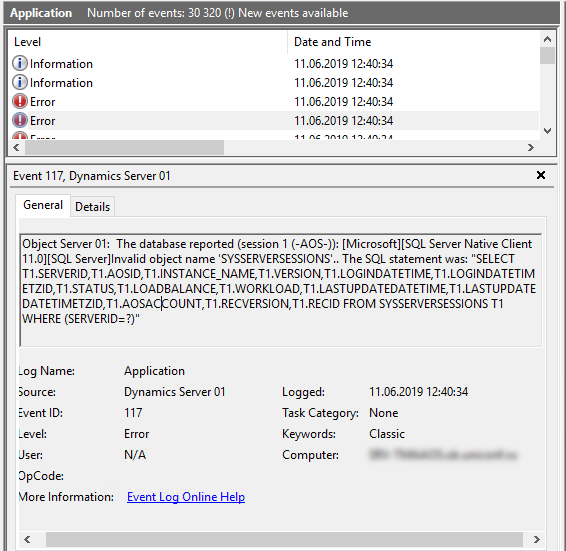
Системные таблицы можно можно обновить/пересоздать. Для этого необходимо открыть SQL Management Studio (SSMS) и выполнив следующую T-SQL команду:
use [DataBaseName] update SqlSystemVariables set value = value - 1 where parm = 'systabversion'
Вместо DataBaseName указать название базы данных.
Ядро системы использует таблицу SqlSystemVariables, а конкретно значение параметра systabversion для определения статуса синхронизации таблиц. Устанавливая значение systabversion меньшее на 1, мы «говорим» АОSу, что нужно пересоздать нужные системные таблицы.
